Kito asmens pašto dėžutę galite pasiekti, jei jums buvo suteiktos atitinkamos to asmens pašto dėžutės prieigos teisės.
Apsvarstykite toliau aprašytus scenarijus.
-
Vadovui reikia asistento, kuris stebėtų el. paštą jo arba jos vardu. Šiuo atveju asistentui suteikiamos atitinkamos vadovo pašto dėžutės prieigos teisės, leidžiančios jam peržiūrėti vadovo pašto dėžutę.
-
Vadovui reikia asistento, kuris stebėtų konkretų aplanką jo arba jos pašto dėžutėje. Šiuo atveju asistentui suteikiamos atitinkamos vadovo pašto dėžutės aplanko prieigos teisės, leidžiančios jam peržiūrėti tik to konkretaus vadovo pašto dėžutės aplanko turinį.
Pastaba: Ši funkcija galima tik „Microsoft 365“ el. pašto paskyroms ir kitoms "Microsoft Exchange" pagrįstoms paskyroms. Daugiau informacijos žr. Kas yra „Microsoft Exchange Server“ paskyra?.
Aprašant šio straipsnio veiksmus numanoma, kad jums jau suteiktos atitinkamos teisės naudotis kito asmens pašto dėžute.
Šiame straipsnyje
Prieiga prie kito asmens pašto dėžutės programoje „Outlook“
Jei naudojate „Outlook 2013“, pašto dėžutė, kurios prieigos teisės jums buvo suteiktos, automatiškai rodoma jūsų aplankų sąraše. Toliau pateiktame pavyzdyje Adomui Žukauskui suteikta prieiga prie Kotrynos Butkienės pašto dėžutės. Kotrynos pašto dėžutė automatiškai rodoma Adomo aplankų sąraše programoje „Outlook 2013“.
Pastaba: Jei jums neseniai buvo suteikta prieiga prie pašto dėžutės, gali užtrukti keletą valandų, kol kito vartotojo pašto dėžutė bus rodoma jūsų aplankų sąraše.
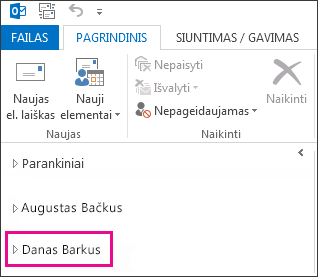
Kito asmens pašto dėžutės įtraukimas į savo „Outlook Web App“ aplankų sąrašą
Atlikus šią procedūrą, asmens pašto dėžutę, kurios prieigos teisė jums buvo suteikta, bus rodoma jūsų „Outlook Web App“ aplankų sąraše, kiekvieną kartą atidarius „Outlook Web App“.
-
Prisijunkite prie savo pašto dėžutės naudodami „Outlook Web App“.
-
Dešiniuoju pelės mygtuku aplankų sąraše spustelėkite vardą, tada – Įtraukti bendrinamą aplanką.
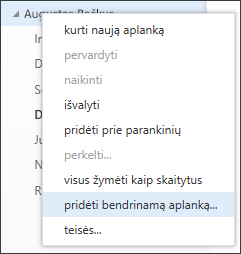
-
Dialogo lange Bendrinamo aplanko įtraukimas įveskite pašto dėžutės, kurios prieigos teisė jums buvo suteikta, pavadinimą ir spustelėkite Įtraukti.
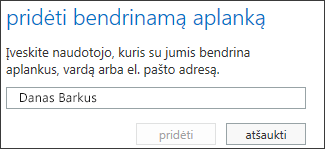
-
Pašto dėžutė rodoma „Outlook Web App“ aplankų sąraše.
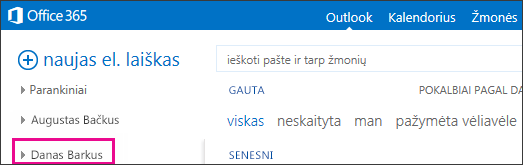
Jei jums buvo suteiktos tik konkrečių kito vartotojo pašto dėžutės aplankų prieigos teisės, matysite tik tuos aplankus, kurių prieigos teisės jums buvo suteiktos.
Jei nuspręsite, kad nebenorite matyti kito asmens pašto dėžutės kaskart atidarę „Outlook Web App“, dešiniuoju pelės mygtuku spustelėkite aplanką, tada – Šalinti bendrinamą aplanką.
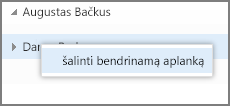
Kito asmens pašto dėžutės atidarymas atskirame „Outlook Web App“ naršyklės lange
Jei kito asmens pašto dėžutės nenorite įtraukti į savo „Outlook Web App“ aplankų sąrašą, ją atidaryti galite atskirame naršyklės lange.
-
Prisijunkite prie savo pašto dėžutės naudodami „Outlook Web App“.
-
„Outlook Web App“ ekrano viršuje esančioje naršymo juostoje spustelėkite savo vardą. Pasirodys išplečiamasis sąrašas. Spustelėkite Atidaryti kitą pašto dėžutę.
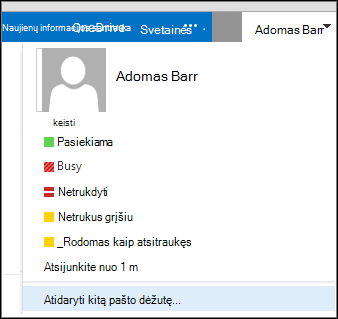
-
Įveskite kitos norimos atidaryti pašto dėžutės el. pašto adresą ir spustelėkite Atidaryti.
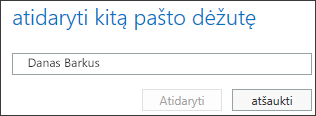
-
Kito asmens pašto dėžutė atidaroma atskirame „Outlook Web App“ naršyklės lange.
Jei jums buvo suteiktos tik konkrečių kito vartotojo pašto dėžutės aplankų prieigos teisės, matysite tik tuos aplankus, kurių prieigos teisės jums buvo suteiktos.
Patarimas: Jei dažnai naudojatės pašto dėžute, kurios prieigos teisės jums buvo suteiktos, galite padaryti, kad ji būtų rodoma jūsų „Outlook Web App“ pašto dėžutės aplankų sąraše. Norėdami tai padaryti, skaitykite anksčiau šiame straipsnyje pateiktą skyrelį Kito vartotojo pašto dėžutės įtraukimas į savo „Outlook Web App“ aplankų sąrašą.
Ką daryti, jei noriu sužinoti daugiau?
-
Teisė atstovauti kitam vartotojui ar grupei dažnai vadinama teisių suteikimu. Teisė naudotis prieiga prie kito asmens pašto dėžutės yra teisių suteikimo vartotojui pavyzdys. Kiti teisių suteikimo pavyzdžiai: teisė siųsti el. laišką kito asmens vardu ir teisė pasiekti bei tvarkyti kito vartotojo kalendorių.
-
Informacijos, kaip prisijungti prie „Outlook Web App“, ieškokite straipsnyje Prisijungimas prie „Outlook Web App“.
-
Informacijos, kaip išsiųsti el. laišką kito asmens ar grupės vardu, ieškokite straipsnyje El. laiško siuntimas nuo kito asmens ar grupės.
-
Informacijos apie tvarkyti kito asmens pašto ir kalendoriaus elementus naudojant „Outlook“, ieškokite straipsnyje Kito asmens pašto ir kalendoriaus elementų tvarkymas.










